Geometrie
Rotieren
Um 90 Grad drehen
Mit dem entsprechenden Menü können Sie das Bild um 90 Grad im und gegen den Uhrzeigersinn drehen. Hier wird die Drehung ohne Interpolation der Pixel durchgeführt und ist daher die bevorzugte Methode, wenn Sie das Bild um ein Vielfaches von 90 Grad drehen möchten. Diese Funktion ist auch über die Icons und
in der Symbolleiste zu erreichen.
Rotieren und Zuschneiden
Für eine Drehung um einen anderen Winkel müssen Sie das Werkzeug Drehen&Zuschneiden verwenden. Es ermöglicht ein präzises Drehen und Zuschneiden, das leicht kontrolliert werden kann.
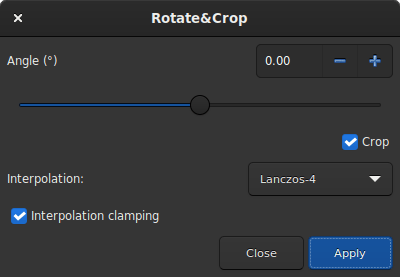
Dialogbox Drehen und zuschneiden.
Es stehen fünf Interpolationsalgorithmen zur Verfügung:
Nächster Nachbar
Bilinear
Bikubisch
Pixel zu Fläche Verhältnis
Lanczos-4 (Standard)
Lanczos-4 ist das Verfahren, das die besten Ergebnisse liefert. Wenn Sie jedoch Artefakte sehen, insbesondere Sterne, die von schwarzen Pixeln umgeben sind, sollten Sie andere Interpolationsverfahren ausprobieren. Die Schaltfläche Interpolation wendet jedoch einen Begrenzungsfaktor auf die bikubische und Lanczos-4-Interpolation an, um Ringing-Artefakte zu vermeiden.
Wenn Sie nicht möchten, dass das Bild nach der Drehung beschnitten wird, sollten Sie das Häkchen bei der Schaltfläche Zuschnitt entfernen. Die fehlenden Bereiche des Bildes werden dann jedoch mit schwarzen Pixeln gefüllt.
Das Interessante an diesem Werkzeug ist, dass die Drehung des Bildes durch einen roten Rahmen dargestellt wird, wie in der Abbildung unten zu sehen ist. Wenn eine Auswahl aktiv ist, ist es außerdem möglich, ihre Größe zu ändern und die Veränderung des Rahmens in Echtzeit zu sehen.
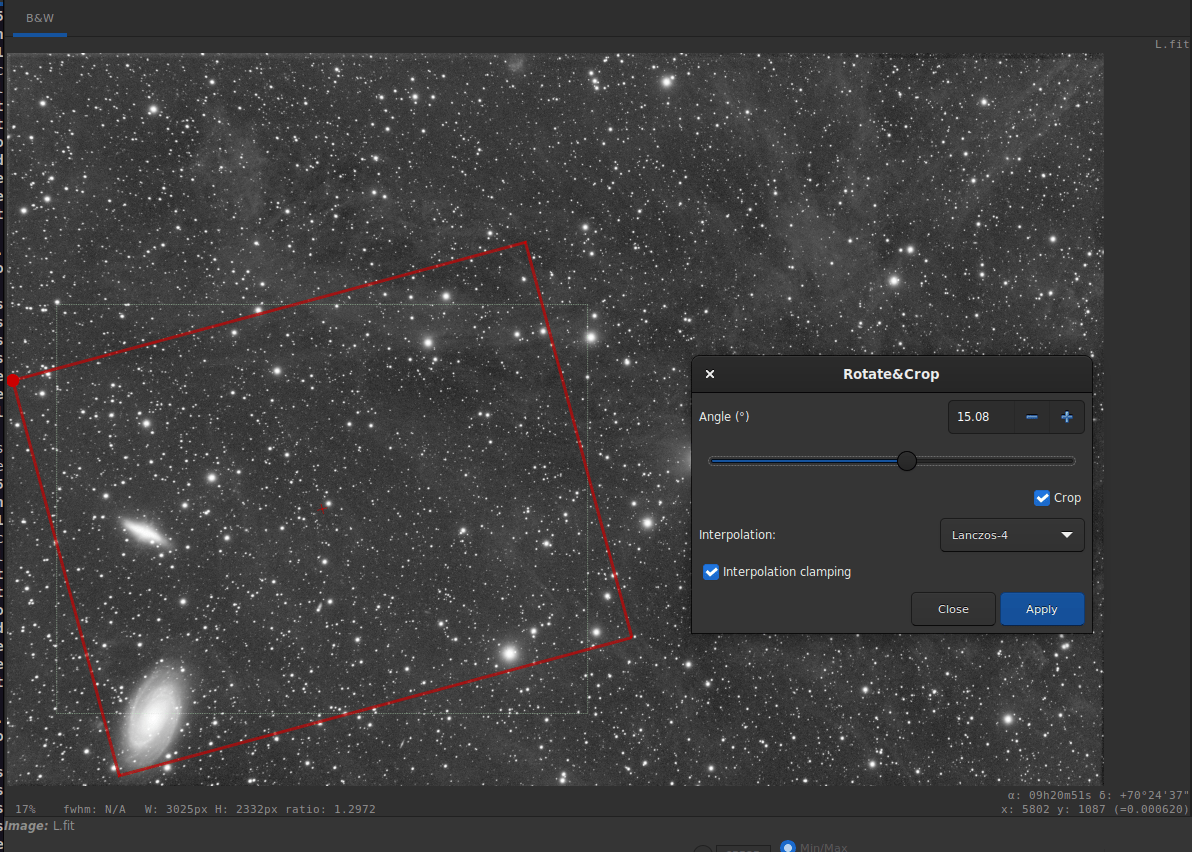
Dialogfeld "Drehen und Zuschneiden" mit einer aktiven Auswahl. Klicken Sie, um die Abbildung zu vergrößern und die Details besser zu sehen.
Siril Kommandozeile
rotatePi
Siril Kommandozeile
rotate degree [-nocrop] [-interp=] [-noclamp]
Spiegeln
Es ist auch möglich, eine Spiegeltransformation auf das Bild anzuwenden. Entweder entlang der x-Achse oder entlang der y-Achse. Diese Transformation ist auch über die Schaltflächen und
der Symbolleiste zugänglich.
Siril Kommandozeile
mirrorx [-bottomup]
Siril Kommandozeile
mirrory
Binning
Das Binning ist eine spezielle Transformation für das Resampling von Bildern. Es berechnet die Summe oder den Mittelwert der Pixel 2x2, 3x3, ... (abhängig vom Binning-Faktor) des gespeicherten Bildes (ähnlich dem analogen Binning einer CCD-Kamera).
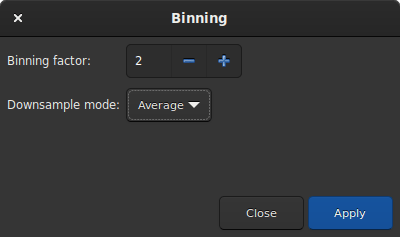
Dialogbox Binning
Siril Kommandozeile
binxy coefficient [-sum]
Resample
Mit dem Werkzeug Resample können Sie die Größe des Bildes auf Kosten einer Interpolation aus der folgenden Liste ändern:
Nächster Nachbar
Bilinear
Bikubisch
Pixel zu Fläche Verhältnis
Lanczos-4 (Standard)
Lanczos-4 ist das Verfahren, das die besten Ergebnisse liefert. Wenn Sie jedoch Artefakte sehen, insbesondere Sterne, die von schwarzen Pixeln umgeben sind, sollten Sie andere Interpolationsverfahren ausprobieren. Die Schaltfläche Interpolation wendet jedoch einen Begrenzungsfaktor auf die bikubische und Lanczos-4-Interpolation an, um Ringing-Artefakte zu vermeiden.
Wenn Sie das Bildverhältnis ändern möchten, sollten Sie die Schaltfläche Seitenverhältnis beibehalten deaktivieren.
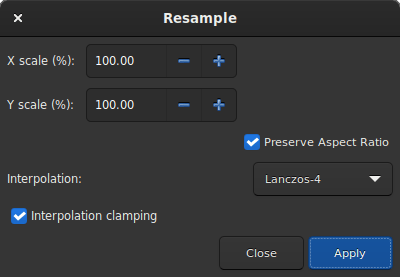
Dialogbox Resample
Siril Kommandozeile
resample { factor | -width= | -height= } [-interp=] [-noclamp]
seqresample sequencename { -scale= | -width= | -height= } [-interp=] [-prefix=]